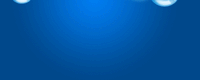本教程介紹一個水滴GIF動畫的製作方法。我們在動畫製作前先要把水滴單獨做出來,然後根據自己的思路設定動畫展示效果。如果水滴過多不太好控製,可以先新建一個較大的畫布,再把水滴複製並排列好,最後用整張圖片來做動畫就可以了。希望朋友們喜歡。
最終效果
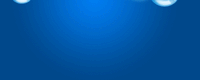
1、新建一個500 * 200像素,白色背景文件,新建一個圖層添加下圖所示的徑向漸變。

2、按Ctrl + Shift + N 新建一個空白圖層,快捷鍵“U”選擇自定義形狀,選擇水滴。

3、新建空白圖層,按Ctrl點擊水滴圖層載入選區,填充白色。執行:濾鏡 > 模糊 > 高斯模糊,數值自定。確定後再按Ctrl點擊水滴圖層載入選區,按Ctrl + Shift + I 反選,按Delete 刪除,如下圖。

4、按Ctrl + J 複製圖層兩次,分別用橡皮擦擦除部分,用鋼筆工具選定刪除部分。選中它們,Ctrl + E合並圖層。
5、雙擊解鎖背景圖層,按Ctrl + Alt + G修改畫布高度為2000,水滴圖層模式改為“濾色”,複製圖層4次,按Ctrl + T 自由變換。

6、按Ctrl + J 複製圖層。

7、快捷鍵“V”,移動圖層到藍色區域上麵,隨機分布,如下圖所示。
8、選擇菜單:窗口 > 動畫,複製一幀,選擇第二幀。
9、移動這些圖層,到藍色區域下麵(提示移動的距離越長,生成的動畫速度就越快,反之就越慢)。

10、過渡第一幀,添加幀數為35 - 40左右,設置時間為0.04,刪除前麵第二幀與後麵一幀。剪切工具,設置“隱藏”選擇藍色區域剪切。

11、按Ctrl + Shift + Alt + S保存為GIF圖像,完成最終效果。